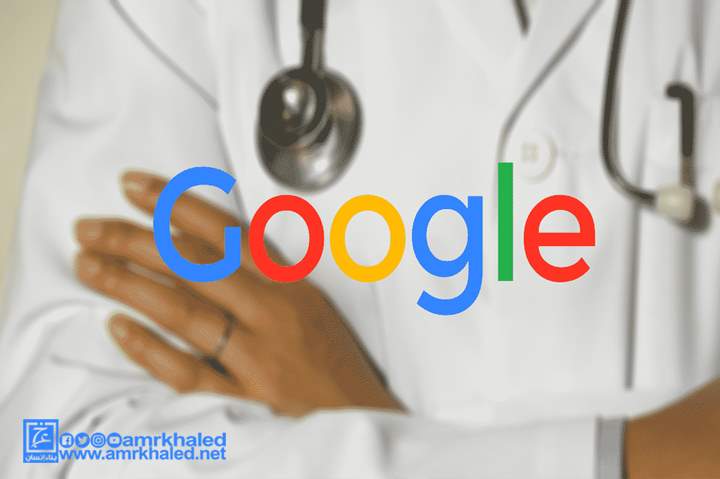4 طرق لإصلاح القرص الصلب الثابت التالف على الويندوز

بقلم |
محمد جمال حليم |
الاحد 23 اغسطس 2020 - 06:40 م
فبعد استرجاع ملفاتك المهمة من القرص الصلب التالف، لا ينبغي أن تتخلص من الجهاز أو القرص الصلب التالف لكن فما تزال لديك فرصة لإصلاحه.
هناك أربع طرق لإصلاح تلف القرص الصلب:
الطريقة الأولى: الاستعانة بالأمر CHKDSK لإصلاح القرص الصلب التالف
إذا كان محرك القرص الثابت يحتوي على بارتيشن سيئ أو أخطاء داخلية ، فيمكن للقرص الصلب أن يتلف بسهولة.
وإذا كنت تجيد التعامل مع أمر CHKDSK ، فسيكون من السهل عليك إصلاح مشكلة تلف القرص الصلب ، دعونا نرى كيفية تشغيل CHKDSK وإصلاح محرك الأقراص الثابتة التالفة الآن:
اضغط على Win + X ثم حدد "موجه الأوامر (المسؤول-Admin)".
انقر فوق "yes" لبدء تشغيل موجه الأوامر كمسؤول- Administrator.
أكتب: chkdsk واضغط على "Enter" للتحقق من الأخطاء في القرص الصلب التالف.
إذا كان القرص الصلب الذي تريد إصلاحه هو قرص الذي المثبت عليه نظام التشغيل ، فسيسألك النظام عما إذا كنت تريد تشغيل الأمر قبل التمهيد ، اكتب "yes " واضغط على "Enter" لإعادة تشغيل الحاسوب ، سيتم تشغيل الأمر قبل تحميل نظام التشغيل ، مما يسمح له بالوصول الكامل إلى القرص وإصلاح القرص الصلب التالف.
الطريقة الثانية: تشغيل الفحص الشامل لإصلاح القرص الصلب التالف
أفتح "This PC" ثم أنقر بزر الماوس الأيمن فوق القرص الصلب التالف وحدد "Properties".
أنقر فوق أدوات "Tools" ثم "check" ثم "Check now".
حدد التحقق من القرص الصلب المحلي قم أنقر "Start".
أغلق جميع البرامج قيد التشغيل وحدد خيار السماح للنظام بالتمهيد.
ثم في الأخير أعد تشغيل الحاسوب.
إذا كان القرص الصلب الذي تريد إصلاحه هو قرص الذي المثبت عليه نظام التشغيل ، فسيسألك النظام عما إذا كنت تريد تشغيل الأمر قبل التمهيد ، اكتب "yes " واضغط على "Enter" لإعادة تشغيل الحاسوب ، سيتم تشغيل الأمر قبل تحميل نظام التشغيل ، مما يسمح له بالوصول الكامل إلى القرص وإصلاح القرص الصلب التالف.
الطريقة الثالثة: تشغيل الفحص الشامل لإصلاح القرص الصلب التالف
أفتح "This PC" ثم أنقر بزر الماوس الأيمن فوق القرص الصلب التالف وحدد "Properties".
أنقر فوق أدوات "Tools" ثم "check" ثم "Check now".
حدد التحقق من القرص الصلب المحلي قم أنقر "Start".
أغلق جميع البرامج قيد التشغيل وحدد خيار السماح للنظام بالتمهيد.
ثم في الأخير أعد تشغيل الحاسوب.
الطريقة الرابعة: استخدام مدير الملفات "File Manager" لإصلاح القرص الصلب التالف
اضغط على Win+E لفتح مدير الملفات ، وأنقر بزر الفأرة الأيمن على القرص الصلب التالف على الجزء الأيمن.
حدد الخصائص "Properties " وأنقر فوق الأدوات "Tools" ثم أنقر فوق "Check" ثم "Error Checking".
أنقر فوق إصلاح القرص الصلب ، من أجل اكتمال الفحص لإصلاح أخطاء القرص الصلب.
الأن بعد استرجاع الملفات وإصلاح القرص الصلب التالف ، يمكنك إعادة استخدام القرص الصلب بكل أمان في حفظ بيناتك المهمة ، وتذكر أنه يمكنك تطبيق جميع هذه الحلول مع جميع انواع الأقراص الصلبة وأجهزة التخزين الأخرى، مثل : مفتاح الـ USB ، بطاقات الذاكرة الخارجية ، وغيرها.
اكتب: chkdsk D: / f / r / x للسماح CHKDSK بإصلاح محرك الأقراص. (وقم بتغيير حرف D بحرف معرف القرص الصلب التالف).